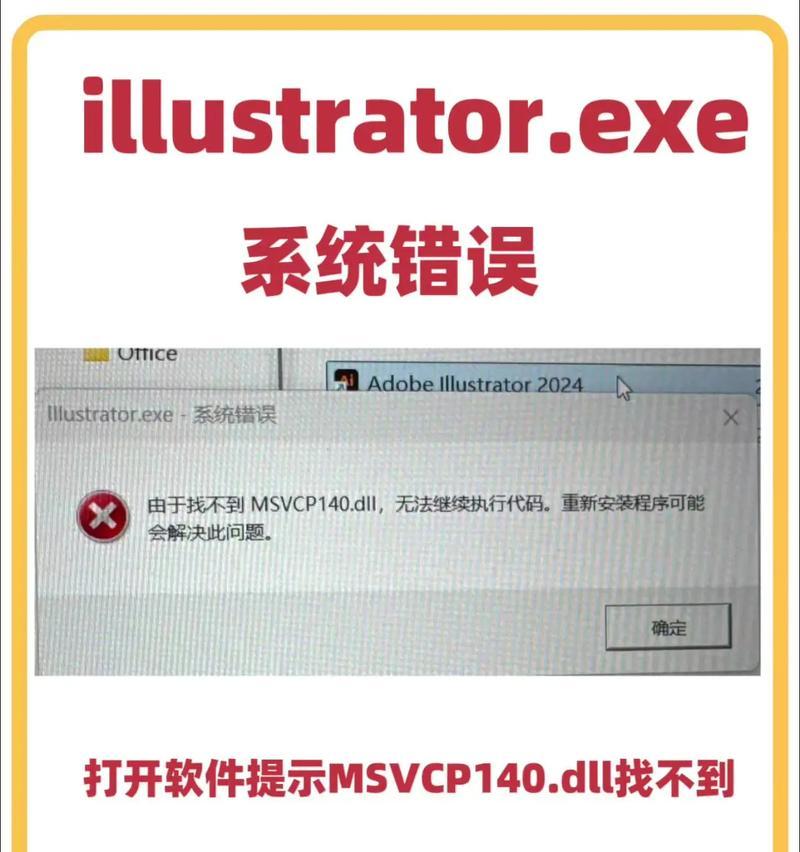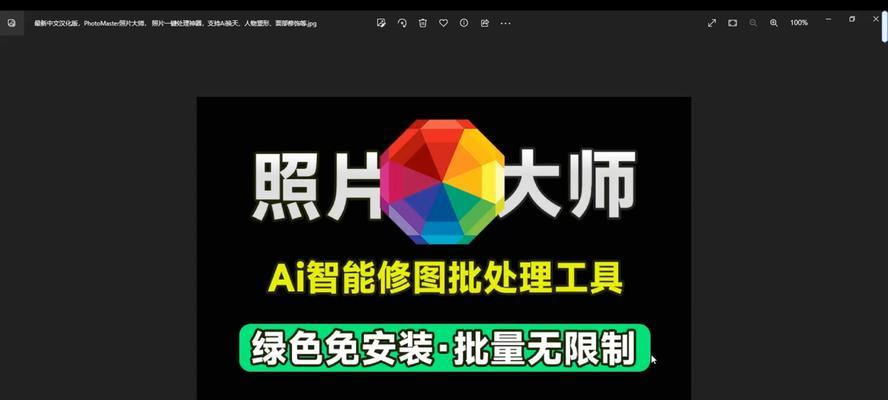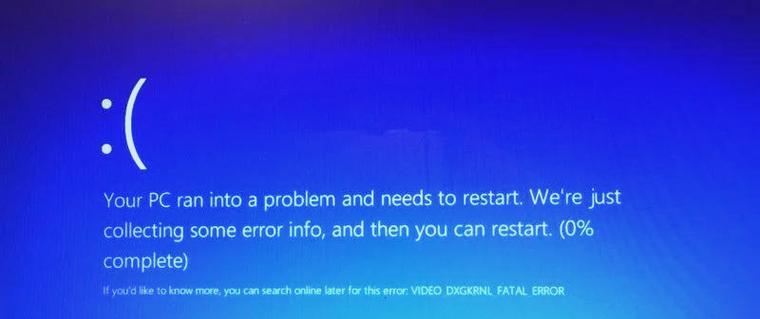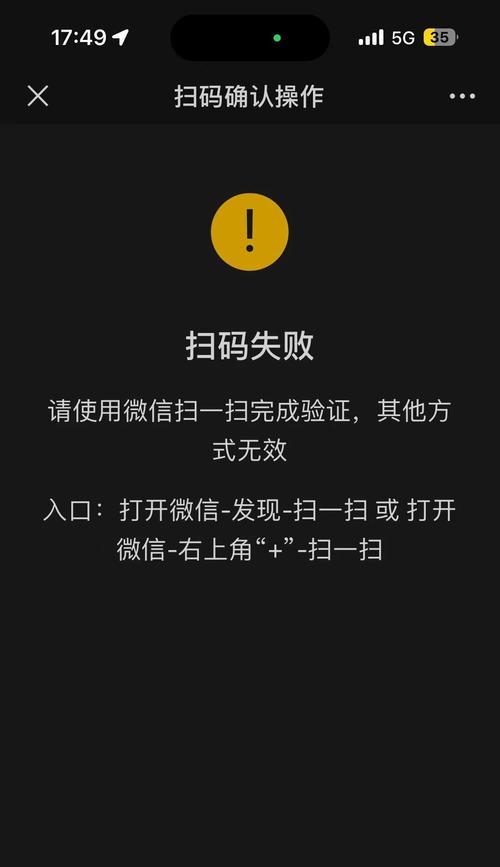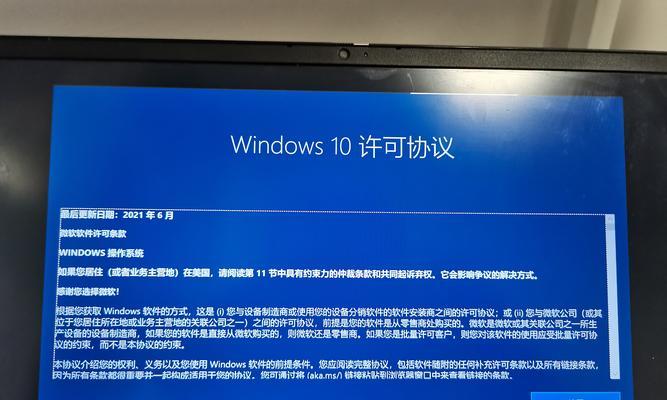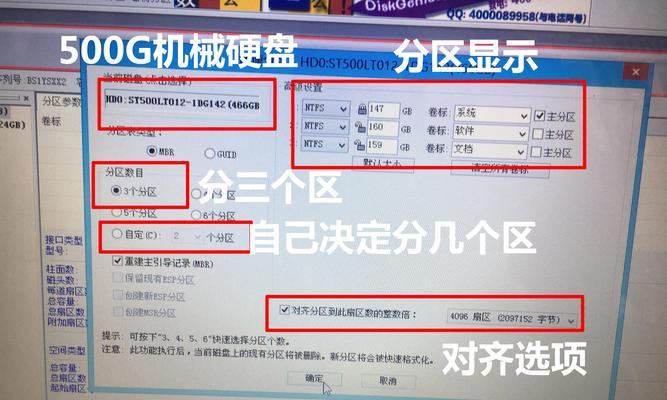华硕电脑是一款性能稳定、操作简单的优秀电脑品牌,但随着使用时间的增长,系统可能会变得缓慢或不稳定。此时,重装系统是一个有效的解决方案。本文将详细介绍以华硕硬盘为例的重装系统教程,帮助你轻松恢复电脑的性能。
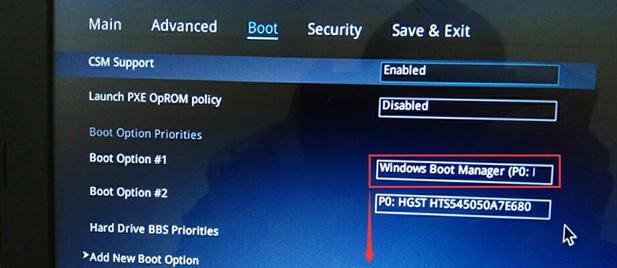
1.备份重要数据

在进行重装系统之前,首先需要备份重要的数据。将个人文件、照片、音乐等存储在外部硬盘或云存储上,以免数据丢失。
2.准备系统安装介质
获取适用于你的华硕电脑的系统安装介质,可以是光盘、U盘或者从华硕官方网站下载的系统镜像文件。确保安装介质与你的电脑型号兼容。
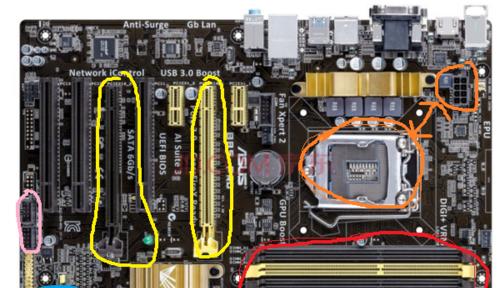
3.备份驱动程序
在重装系统之前,建议备份当前电脑的驱动程序。这样可以避免在系统安装完成后找不到适配的驱动程序。使用驱动备份工具将当前驱动程序导出到外部存储设备。
4.设置启动顺序
进入BIOS设置,将启动顺序设置为先从安装介质(光盘或U盘)启动。这样可以确保在重装系统时能够从安装介质中引导启动。
5.重启电脑并进入安装界面
将安装介质插入电脑,重新启动电脑。按照华硕电脑开机画面上的提示,进入安装界面。
6.选择语言和地区
在安装界面中,选择你偏好的语言和地区设置,并点击下一步。
7.接受许可协议
阅读并接受操作系统的许可协议,在下一步前勾选同意协议选项。
8.选择安装类型
根据个人需求选择合适的安装类型,可以是新安装系统、升级系统或自定义安装。在这里选择新安装系统。
9.选择安装位置
如果你只有一个硬盘,那么系统会自动选择可用空间进行安装。如果你有多个分区或磁盘,可以手动选择安装位置。
10.等待系统安装
系统会开始复制文件并进行安装过程,此时需要耐心等待。整个过程可能需要一段时间,取决于你的电脑性能和系统安装介质的读取速度。
11.配置系统设置
系统安装完成后,根据引导进行基本设置,如输入用户名、设置密码等。确保设置一个强密码以保护你的电脑安全。
12.驱动程序安装
安装完成系统后,将之前备份的驱动程序导入电脑。这样可以确保所有硬件设备正常工作。
13.安装重要软件
根据个人需求,在系统重装后安装一些常用的软件,如浏览器、办公套件、杀毒软件等。确保软件来源可靠。
14.恢复个人数据
将之前备份的个人数据从外部存储设备导入到新系统中。确保数据完整无误。
15.系统优化与更新
完成以上步骤后,可以进行系统优化,如清理垃圾文件、设置自启动项等。同时,及时进行系统更新,以获取最新的功能和安全修复。
通过本文提供的华硕硬盘重装系统教程,你可以轻松地恢复电脑的性能,并解决可能出现的各种问题。重装系统前要备份重要数据,并按照步骤进行操作,确保系统安装过程顺利。随后,备份驱动程序、安装重要软件并优化系统,可以进一步提升电脑的运行效果。